Като част от OS X, Apple предлага редица опции за скрийнсейвър за показване на снимки и изображения, които сте съхранили във вашите iTunes или Aperture библиотеки, когато не сте на компютъра си. Тези опции са забавни за използване; Въпреки това, те са доста ограничени в настройките, които предлагат, тъй като на практика няма опции за персонализирането им.
Най-много можете да настроите скрийнсейвъра да разбърква реда на слайдовете и да изберете източник за снимките, но не можете да промените продължителността на преходите или може би, което е по-важно за някои хора, времето, в което скрийнсейвърът показва конкретна снимка преди превключване. Стойността по подразбиране за това е 3 секунди, но някои хора може да поискат да показват снимки за по-дълги или по-къси времена.
Въпреки че тези настройки не са налични в системните предпочитания на Apple, можете ръчно да променяте файловете с настройки за скрийнсейвърите, за да ги коригирате.
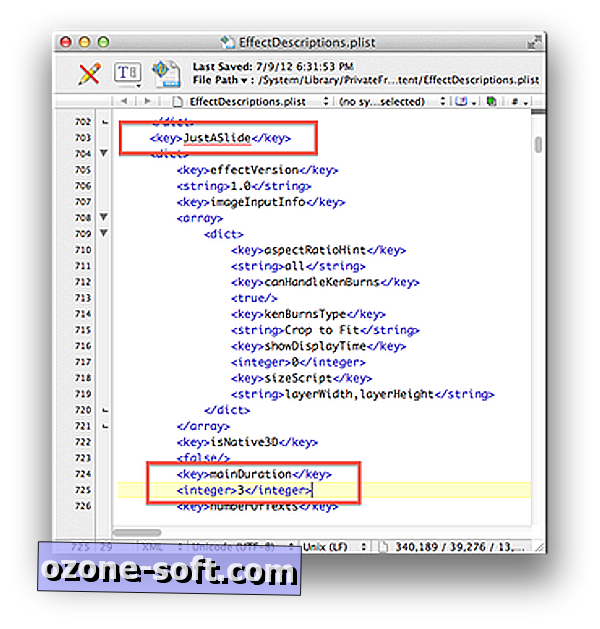
Първото нещо, от което се нуждаете, е програмата, която може да редактира списъците със свойства. Докато plist редактор е удобен, бързо решение е да се използва текстов редактор, който поддържа удостоверяване, като например свободен TextWrangler. Това ще ви позволи да редактирате системните файлове, без да е необходимо да променяте разрешенията.
С изтегления текстов редактор стартирайте го и след това изберете "Отвори" от менюто Файл. След това отидете в следната директория и отворете файла, наречен "EffectDescriptions.plist":
Система> Библиотека> PrivateFrameworks> Slideshows.framework> Версии> A> Ресурси> Съдържание
В този файл намерете записа на клавиша, наречен "JustASlide" и след това намерете дъщерния запис под това, което се нарича "mainDuration". Този файл съдържа хиляди редове, така че най-добре можете да намерите тези линии, като извършите търсене на "JustASlide" и след това превъртете надолу около 20 реда, за да видите "mainDuration" запис.
Ще видите стойността по подразбиране на записа "mainDuration" като 3, но може да го промените, последвано от запазване на файла. Тъй като този файл е собственост на системата, ще бъдете помолени да го удостоверите, но трябва да го запазите. След това, когато скрийнсейвърът се активира, той ще прочете новата стойност и ще остане на снимката за времето, което сте задали преди да я промените.
Винаги можете да получите достъп до този файл отново, за да коригирате стойността на този преход и редактирането му по този начин няма да навреди на системата ви; въпреки това, както при всички настройки или промени в конфигурацията, уверете се, че вашата система е архивирана, преди да я приложите.
Този съвет е модификация на стъпките, описани тук (благодарение на читателя на MacFixIt Роджър, който пише за това).












Оставете Коментар